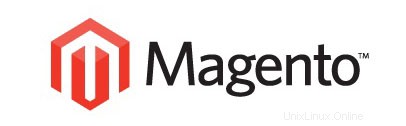
V tomto tutoriálu vám ukážeme, jak nainstalovat Magento na AlmaLinux 8. Pro ty z vás, kteří to nevěděli, je Magento populární open source platforma elektronického obchodování od Adobe. je napsán v PHP a používá MySQL nebo MariaDB jako databázový backend. Magento je plně přizpůsobitelné, aby vyhovovalo požadavkům uživatele a umožňuje mu vytvořit a spustit plně funkční internetový obchod během několika minut.
Tento článek předpokládá, že máte alespoň základní znalosti Linuxu, víte, jak používat shell, a co je nejdůležitější, hostujete svůj web na svém vlastním VPS. Instalace je poměrně jednoduchá a předpokládá, že běží v účtu root, pokud ne, možná budete muset přidat 'sudo ‘ k příkazům pro získání oprávnění root. Ukážu vám krok za krokem instalaci platforem elektronického obchodování Magento na AlmaLinux 8.
Předpoklady
- Server s jedním z následujících operačních systémů:AlmaLinux 8.
- Abyste předešli případným problémům, doporučujeme použít novou instalaci operačního systému.
non-root sudo usernebo přístup kroot user. Doporučujeme jednat jakonon-root sudo user, protože však můžete poškodit svůj systém, pokud nebudete při jednání jako root opatrní.
Nainstalujte Magento na AlmaLinux 8
Krok 1. Nejprve začněme tím, že zajistíme, aby byl váš systém aktuální.
sudo dnf update sudo dnf install epel-release
Krok 2. Instalace serveru LAMP.
Je vyžadován server AlmaLinux LAMP. Pokud nemáte nainstalovanou LAMP, můžete postupovat podle našeho průvodce zde.
Krok 3. Instalace aplikace Composer.
Než začnete, budete muset nainstalovat Composer na svůj server. Můžete jej nainstalovat pomocí následujícího příkazu:
curl -sS https://getcomposer.org/installer | php mv composer.phar /usr/local/bin/composer
Krok 4. Instalace Magenta na AlmaLinux 8.
Nyní stahujeme instalační program Magento z oficiální stránky:
cd /var/www/html/ wget https://github.com/magento/magento2/archive/2.3.zip unzip 2.3.zip mv magento2-2.3 magento2
Dále změňte adresář a nainstalujte všechny požadované závislosti PHP pomocí následujícího příkazu:
composer update composer install
Budeme muset změnit oprávnění některých složek:
chown -R apache:apache /var/www/html/magento2 chmod -R 755 /var/www/html/magento2
Potom spusťte následující příkaz a nainstalujte Magento:
cd /var/www/html/magento2/ bin/magento setup:install --admin-firstname="Magento" --admin-lastname="Admin" --admin-email="[email protected]" --admin-user="admin" --admin-password="Hitesh@1981" --db-name="magentodb" --db-host="localhost" --db-user="magentouser" --db-password="password" --language=en_US --currency=USD --timezone=UTC --cleanup-database --base-url=http://"magento.example.com"
Výstup:
[Progress: 701 / 706] Installing admin user... [Progress: 702 / 706] Caches clearing: Cache cleared successfully [Progress: 703 / 706] Disabling Maintenance Mode: [Progress: 704 / 706] Post installation file permissions check... For security, remove write permissions from these directories: '/var/www/html/magento2/app/etc' [Progress: 705 / 706] Write installation date... [Progress: 706 / 706] [SUCCESS]: Magento installation complete. [SUCCESS]: Magento Admin URI: /admin_y3asxt Nothing to import.
Krok 4. Konfigurace MariaDB pro NextCloud.
Ve výchozím nastavení není MariaDB zesílena. MariaDB můžete zabezpečit pomocí mysql_secure_installation skript. měli byste si pozorně přečíst a níže každý krok, který nastaví heslo root, odstraní anonymní uživatele, zakáže vzdálené přihlášení root a odstraní testovací databázi a přístup k zabezpečené MariaDB:
mysql_secure_installation
Nakonfigurujte to takto:
- Set root password? [Y/n] y - Remove anonymous users? [Y/n] y - Disallow root login remotely? [Y/n] y - Remove test database and access to it? [Y/n] y - Reload privilege tables now? [Y/n] y
Dále se budeme muset přihlásit do konzole MariaDB a vytvořit databázi pro Magento. Spusťte následující příkaz:
mysql -u root -p
Toto vás vyzve k zadání hesla, takže zadejte své root heslo MariaDB a stiskněte Enter. Jakmile se přihlásíte ke svému databázovému serveru, musíte vytvořit databázi pro Instalace Magento:
MariaDB [(none)]> CREATE DATABASE magentodb; MariaDB [(none)]> CREATE USER 'magentouser'@'localhost' IDENTIFIED BY 'your-str0nge-password'; MariaDB [(none)]> GRANT ALL ON magentodb.* TO 'magentouser'@'localhost' IDENTIFIED BY 'your-str0nge-password' WITH GRANT OPTION; MariaDB [(none)]> FLUSH PRIVILEGES; MariaDB [(none)]> EXIT;
Krok 5. Nakonfigurujte Apache pro Magento.
Nyní vytvořte nový konfigurační soubor virtuálního hostitele Apache pro Magento:
nano /etc/httpd/conf.d/magento.conf
Přidejte následující řádek:
<VirtualHost *:80> ServerAdmin [email protected] ServerName magento.example.com DocumentRoot /var/www/html/magento2/ DirectoryIndex index.php <Directory /var/www/html/magento2/> Options Indexes FollowSymLinks MultiViews AllowOverride All Order allow,deny allow from all </Directory> ErrorLog /var/log/httpd/magento_error.log CustomLog /var/log/httpd/magento_access.log combined </VirtualHost>
Uložte a zavřete soubor. Restartujte službu apache, aby se změny projevily:
systemctl restart httpd.service
Krok 6. Nakonfigurujte bránu firewall.
Povolte firewallu HTTP a HTTPS a znovu jej načtěte pomocí následujících příkazů:
sudo firewall-cmd --permanent --zone=public --add-service=http sudo firewall-cmd --permanent --zone=public --add-service=https sudo firewall-cmd --reload
Krok 7. Přístup k webovému rozhraní Magento.
Po dokončení instalace krok za krokem přejděte v prohlížeči na adresu URL serveru http://magento.example.com/admin_y3asxt . Měli byste vidět následující stránku:
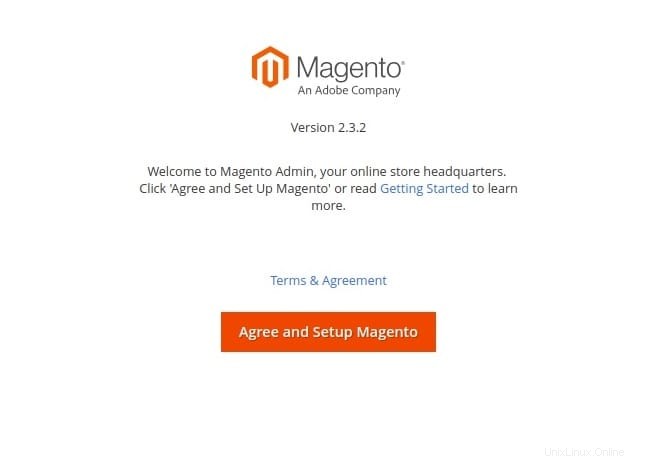
Blahopřejeme! Úspěšně jste nainstalovali Magento. Děkujeme, že jste použili tento návod k instalaci softwaru Magento eCommerce do vašeho systému AlmaLinux 8. Pro další pomoc nebo užitečné informace doporučujeme navštívit oficiální web Magento.